macbook电脑自动调节亮度怎么办
来源:www.laobaicai.net 发布时间:2018-04-21 08:15
macbook相比其他品牌的笔记本,它更加轻薄,外表也更美观,所以很多朋友都选择了macbook。最近有macbook电脑用户反映,macbook电脑经常会自动调节亮度,只要一调整屏幕角度它的亮度就会变化。这是怎么回事?下面让我们一起来看看macbook电脑自动调节亮度的解决方法吧。
1、进入偏好设置。
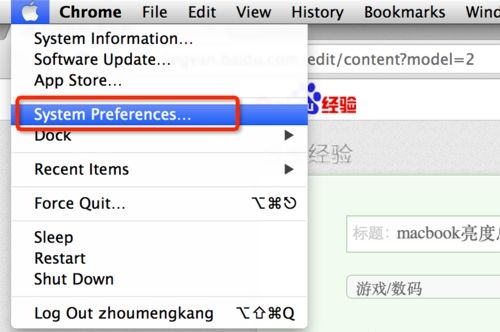
2、然后选择显示器。
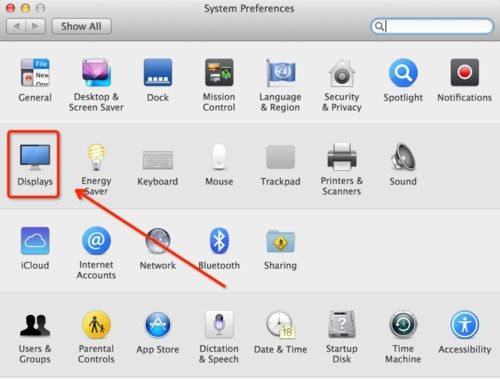
3、然后下面的勾是勾上的,你翻动屏幕,就会发现下面的进度条是跟跟着变化的.所以去掉那个自动亮度的勾就行了。
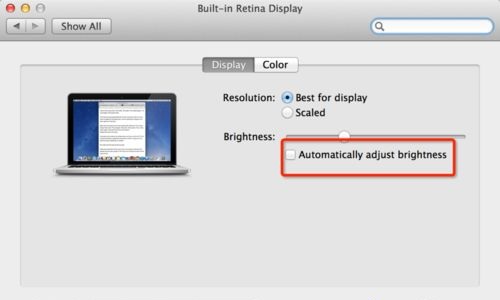
以上就是macbook电脑自动调节亮度的解决方法,希望对大家有所帮助,如果还有其他问题需要解决,请关注老白菜官网。
下一篇:电脑发出刺耳的声音怎么办
推荐阅读
"win10系统亮度调节无效解决方法介绍"
- win10系统没有亮度调节解决方法介绍 2022-08-07
- win10系统关闭windows安全警报操作方法介绍 2022-08-06
- win10系统无法取消屏保解决方法介绍 2022-08-05
- win10系统创建家庭组操作方法介绍 2022-08-03
win10系统音频服务未响应解决方法介绍
- win10系统卸载语言包操作方法介绍 2022-08-01
- win10怎么还原系统 2022-07-31
- win10系统蓝屏代码0x00000001解决方法介绍 2022-07-31
- win10系统安装蓝牙驱动操作方法介绍 2022-07-29
老白菜下载
更多-
 老白菜怎样一键制作u盘启动盘
老白菜怎样一键制作u盘启动盘软件大小:358 MB
-
 老白菜超级u盘启动制作工具UEFI版7.3下载
老白菜超级u盘启动制作工具UEFI版7.3下载软件大小:490 MB
-
 老白菜一键u盘装ghost XP系统详细图文教程
老白菜一键u盘装ghost XP系统详细图文教程软件大小:358 MB
-
 老白菜装机工具在线安装工具下载
老白菜装机工具在线安装工具下载软件大小:3.03 MB










